- ผู้เขียน Lauren Nevill [email protected].
- Public 2023-12-16 18:56.
- แก้ไขล่าสุด 2025-01-23 15:25.
บางครั้งผู้ใช้เครือข่ายโซเชียล VKontakte ประสบปัญหาในการดูวิดีโอ รูปภาพอาจหายไปอย่างสมบูรณ์หรือไม่สามารถทำซ้ำได้อย่างเหมาะสม สถานการณ์ไม่น่าพอใจ แต่ค่อนข้างแก้ไขได้
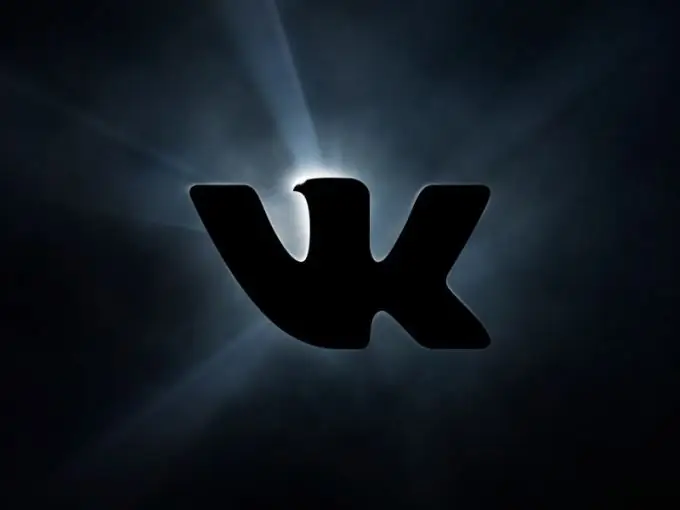
คำแนะนำ
ขั้นตอนที่ 1
สาเหตุที่วิดีโอ VKontakte ไม่ทำงานสามารถแบ่งตามเงื่อนไขได้เป็น 3 กลุ่ม: เซิร์ฟเวอร์, ผู้ให้บริการ, ปัญหากับผู้ใช้เอง
ขั้นตอนที่ 2
เพื่อให้เข้าใจว่าปัญหาที่แท้จริงคืออะไร คุณต้องทำตามขั้นตอนต่อไปนี้ ตรวจสอบว่าวิดีโอเล่นบนแหล่งข้อมูลอื่นอย่างไร หากไม่มีปัญหาในการรับชม สาเหตุส่วนใหญ่มาจากเซิร์ฟเวอร์ของโซเชียลเน็ตเวิร์ก เพื่อแก้ปัญหานี้ เหลือเพียงอดทนและรอให้ฟังก์ชันทั้งหมดบนไซต์ทำงาน
ขั้นตอนที่ 3
ความเร็วอินเทอร์เน็ตต่ำเป็นสาเหตุทั่วไปที่ทำให้การเล่นวิดีโอล้มเหลว ในกรณีนี้ มีวิธีแก้ไขปัญหา 2 วิธี ประการแรกคือการลดคุณภาพของวิดีโอที่กำลังรับชมหรือโทรติดต่อฝ่ายบริการสนับสนุนของผู้ให้บริการ
ขั้นตอนที่ 4
เล่นวิดีโอในเบราว์เซอร์อื่น หากปัญหานี้ได้รับการแก้ไขแล้ว ให้ดำเนินการดังนี้: ติดตั้งเบราว์เซอร์ที่วิดีโอไม่เริ่มใหม่อีกครั้ง หรือให้การตั้งค่าของคุณกับอินเทอร์เน็ตเบราว์เซอร์อื่น
ขั้นตอนที่ 5
Adobe Flash Player มักเป็นผู้ร้ายในสถานการณ์นี้เช่นกัน เช่นเดียวกับเบราว์เซอร์ การติดตั้งโปรแกรมใหม่จะช่วยได้ที่นี่
ขั้นตอนที่ 6
บ่อยครั้งที่อัลกอริทึมของการกระทำต่อไปนี้มีประสิทธิภาพ: คลิกขวาที่วิดีโอที่กำลังเล่น เลือก "ตัวเลือก" ในเมนูบริบทป๊อปอัป และยกเลิกการเลือกรายการ "เปิดใช้งานการเร่งด้วยฮาร์ดแวร์"
ขั้นตอนที่ 7
บ่อยครั้งที่โปรแกรมที่บล็อกโฆษณารบกวนการเล่นวิดีโอ ในการดูวิดีโอโปรดของคุณอย่างอิสระ คุณต้องเพิ่มเว็บไซต์ VKontakte ในรายการยกเว้นโปรแกรมดังกล่าว
ขั้นตอนที่ 8
หากคอมพิวเตอร์ของคุณมีโปรแกรมสำหรับดาวน์โหลดวิดีโอ VKontakte ให้ลองปิดการใช้งานชั่วคราว แม้ว่าโปรแกรมดังกล่าวจะติดตั้งมานานแล้ว แต่ทุกอย่างก็ทำงานได้อย่างถูกต้องมาก่อน เว็บไซต์นี้มีการปรับปรุงอย่างต่อเนื่องมีการแนะนำนวัตกรรมซึ่งความสอดคล้องของงานกระบวนการขึ้นอยู่กับ นักพัฒนาซอฟต์แวร์ไม่ได้เปลี่ยนปลั๊กอินตามเวลาเพื่อให้สอดคล้องกับการอัปเดตล่าสุดเสมอไป
ขั้นตอนที่ 9
อีกวิธีที่มีประสิทธิภาพคือการล้างแคชของเบราว์เซอร์ นี้มักจะเป็นเหตุผล
ขั้นตอนที่ 10
ตรวจสอบระบบเพื่อหาไวรัส ทุกๆ ปี มัลแวร์ที่ "ฉลาดแกมโกง" ปรากฏขึ้นที่รบกวนการทำงานของพีซีมากขึ้นเรื่อยๆ
ขั้นตอนที่ 11
เพื่อป้องกันปัญหาในการเล่นวิดีโอบนไซต์ต่างๆ ในอนาคต ให้ติดตั้งเบราว์เซอร์และส่วนประกอบเวอร์ชันใหม่ในเวลาที่เหมาะสม ทำความสะอาดคอมพิวเตอร์ของคุณจากไวรัสและขยะของระบบ






